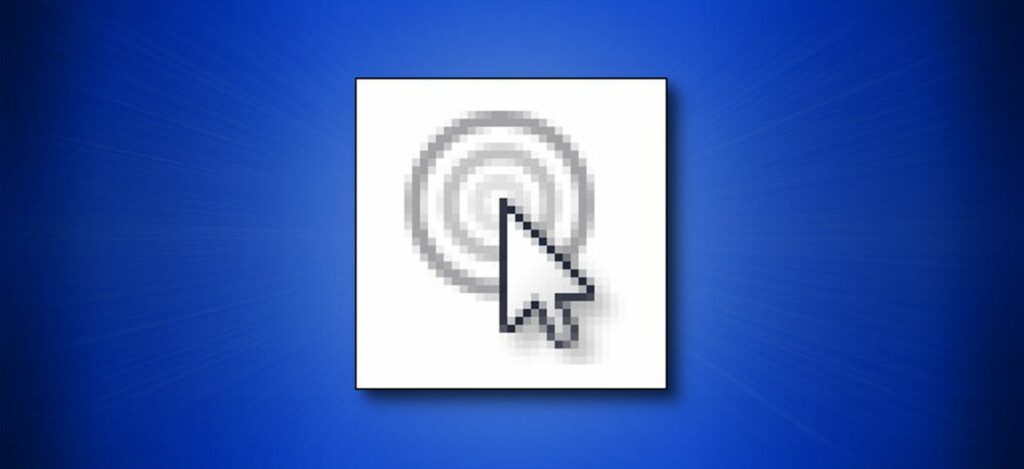
Jeśli często gubisz maleńki wskaźnik myszy systemu Windows 10 na ekranie o rozdzielczości boiska do piłki nożnej, istnieje sposób na szybkie zlokalizowanie niesfornej strzałki, naciskając klawisz Ctrl. Oto jak to włączyć.
Najpierw otwórz menu Start i wpisz „mysz”. Następnie kliknij skrót „Ustawienia myszy”, który się pojawi.
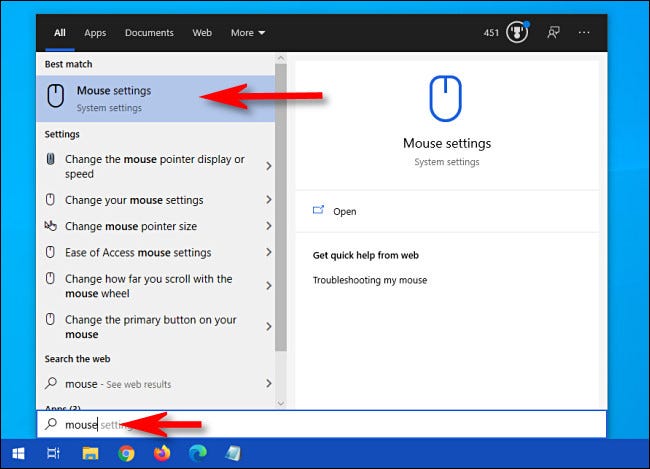
W ustawieniach myszy znajdź sekcję „Ustawienia pokrewne” i kliknij link „Dodatkowe opcje myszy”.
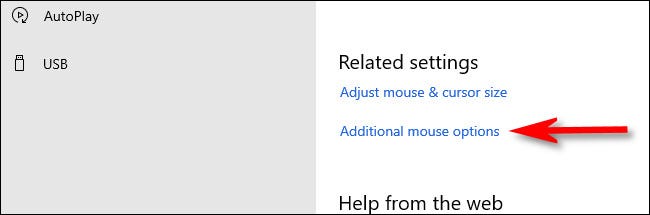
Gdy otworzy się okno „Właściwości myszy”, kliknij kartę „Opcje wskaźnika” i umieść znacznik wyboru obok „Pokaż lokalizację wskaźnika po naciśnięciu klawisza CTRL”. Następnie kliknij „OK”.
Wskazówka: Jeśli często tracisz kursor, możesz rozważyć włączenie opcji „Wyświetlaj ślady wskaźnika” również w tym oknie.
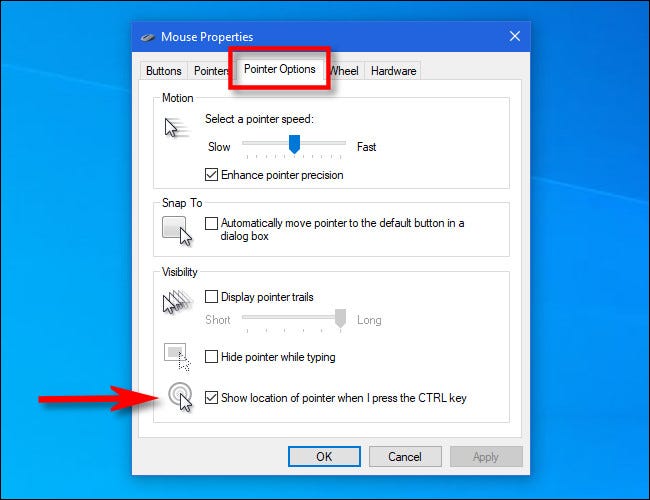
Okno „Właściwości myszy” zostanie zamknięte. Wyjdź również z ustawień. Teraz za każdym razem, gdy nie możesz znaleźć kursora myszy na ekranie, po prostu naciśnij klawisz Ctrl. Wokół kursora pojawi się animowany zmniejszający się okrąg.
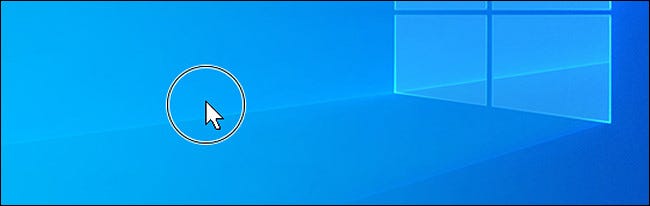
Używaj go tyle razy, ile chcesz, a już nigdy nie stracisz kursora myszy. Życzymy miłego korzystania z komputera!